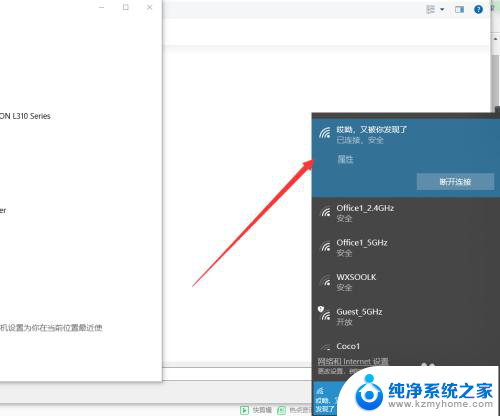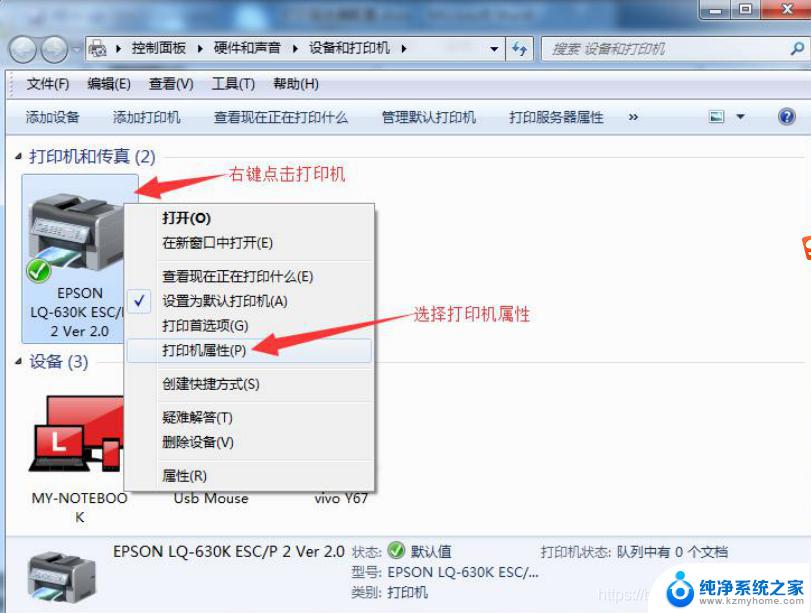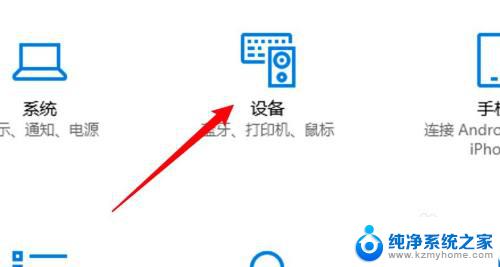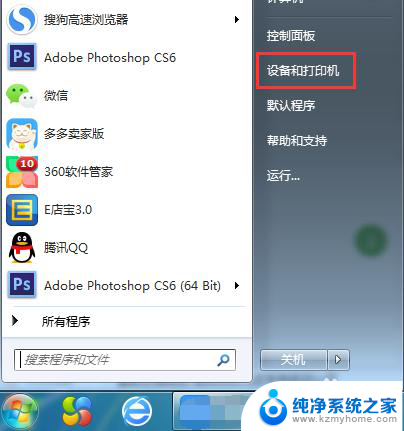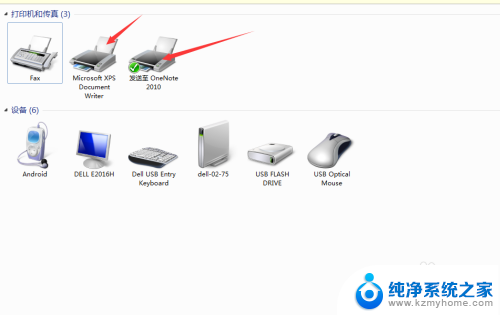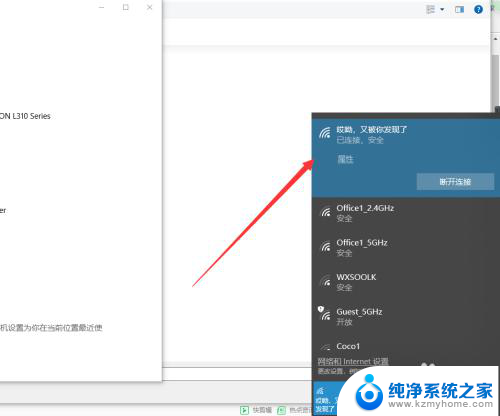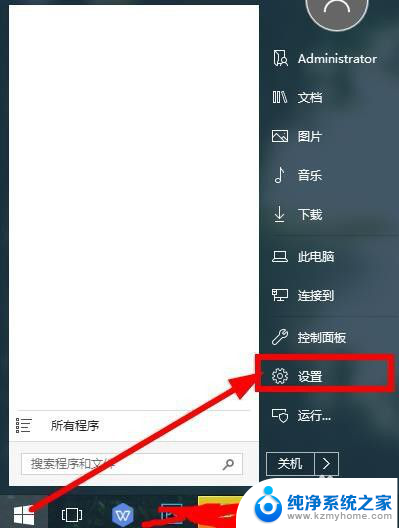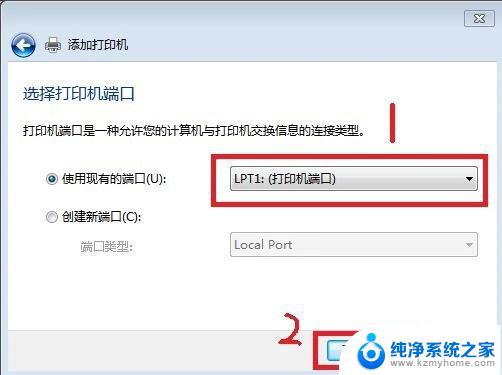联想打印机7400pro怎么连接电脑打印 联想m7400pro打印机如何连接电脑
联想打印机7400pro怎么连接电脑打印,联想打印机7400pro是一款功能强大的打印设备,能够满足各类办公和个人打印需求,然而对于一些用户来说,连接打印机到电脑可能是一个相对陌生的过程。所以本文将详细介绍如何将联想M7400pro打印机与电脑连接起来,以便顺利进行打印操作。无论您是初次接触打印设备的新手,还是希望了解更多连接方式的老手,本文将为您提供全面的指导和解答。让我们一起来探索这个过程吧!
方法如下:
1.在打印机后面右下角有一个方形的插口,这个插口就是跟电脑连接的

2.打印机会配置一条数据线,方形口对应的是接打印机的。USB口是接电脑的

3.硬件接好后,看有没有驱动光盘,如果没有就打开百度搜索:联想官网

4.点击搜索出来的官网链接,如下图
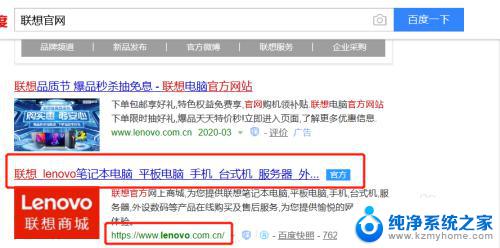
5.进入官网后,选择【服务】,在下面点击【驱动下载】
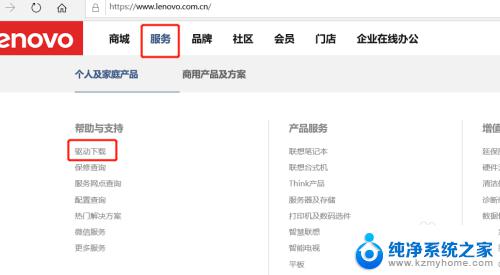
6.在驱动下载里面有两个选项:一键驱动安装、在站内查找设备驱动
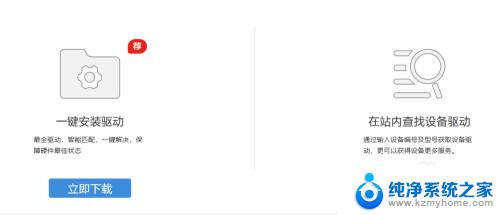
7.一键驱动安装:这个不用搜索打印机型号,能够自动匹配驱动。直接下载安装即可
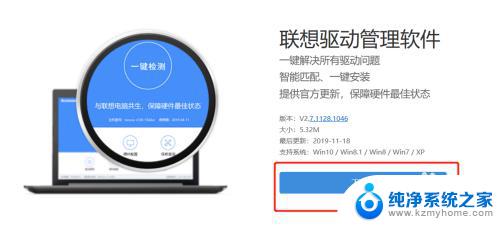
8.在站内查找设备驱动:这个需要搜索打印机型号和操作系统版本,下载后安装即可
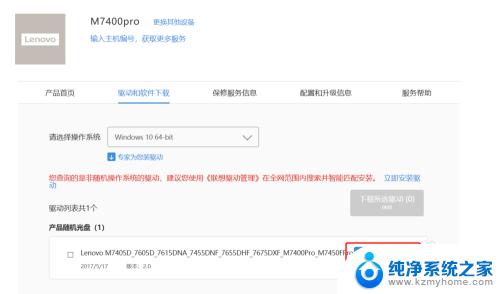
以上是关于如何连接电脑打印的联想打印机7400pro的全部内容,如果还有不清楚的用户,可以参考小编的步骤进行操作,希望这些步骤可以帮助大家。